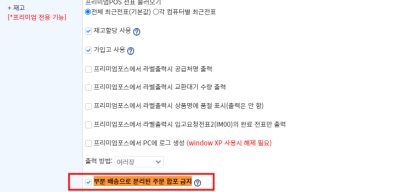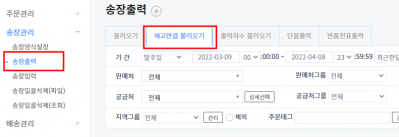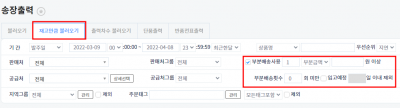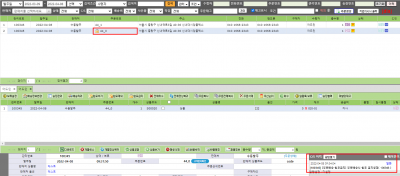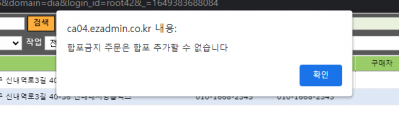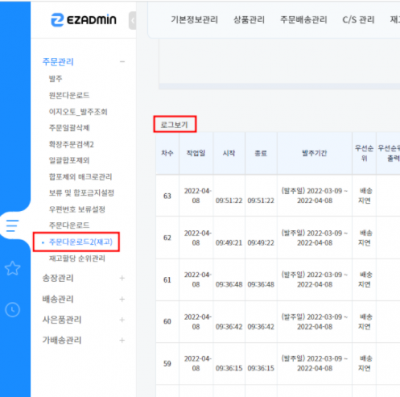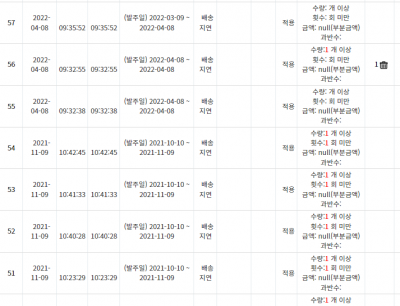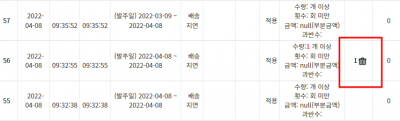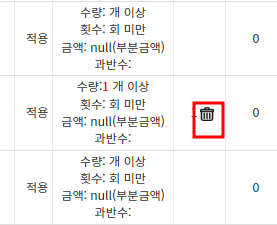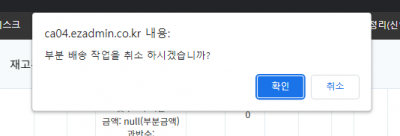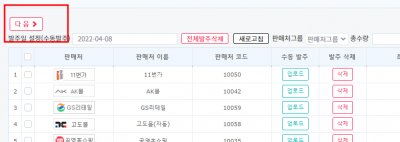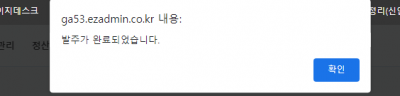"부분 배송으로 분리된 주문 합포 금지"의 두 판 사이의 차이
둘러보기로 이동
검색으로 이동
| 7번째 줄: | 7번째 줄: | ||
*프리미엄 버전에서만 가능합니다. | *프리미엄 버전에서만 가능합니다. | ||
*사용을 원하시는 경우 담당매니저 또는 문답게시판으로 문의 바랍니다. | *사용을 원하시는 경우 담당매니저 또는 문답게시판으로 문의 바랍니다. | ||
| + | *실시간 할당에서도 적용 가능하며 송장출력 할 때 재고가 없어 출력 안 된 주문건에 합포금지가 붙습니다. | ||
※합포금지란? | ※합포금지란? | ||
| 62번째 줄: | 63번째 줄: | ||
[[합포제외를 한번에 하고 싶어요|<합포제외를 한번에 하고 싶어요>]] | [[합포제외를 한번에 하고 싶어요|<합포제외를 한번에 하고 싶어요>]] | ||
| − | |||
| − | |||
| − | |||
||[[파일:Cs부분배송 부분배송 사용.png|대체글=|섬네일|400x400픽셀|(확대하려면 클릭)]] | ||[[파일:Cs부분배송 부분배송 사용.png|대체글=|섬네일|400x400픽셀|(확대하려면 클릭)]] | ||
2022년 4월 8일 (금) 02:56 판
개요
|
이 페이지는 재고만큼 불러오기로 부분배송 후 재고가 없어 출력되지 않은 주문이 다른 주문과 다시 합쳐지지 않도록 합포금지하는 방법을 설명하고 있습니다.
※합포금지란? 수령자 정보가 같은 다른 주문과 합쳐지는 것을 방지하는 기능을 의미합니다. |
STEP 1. 부분배송으로 분리된 주문 합포금지 설정하기
|
부분배송으로 분리된 주문에 대한 합포금지 설정여부는 환경설정에서 변경할 수 있습니다. |
STEP 2. 부분배송 건 합포금지과정 알아보기
1. 송장출력 메뉴에서 재고만큼 불러오기 탭을 선택합니다.
|
|
2. 부분배송사용에 체크 후 원하는 조건을 설정하고 검색 합니다.
|
|
3. 불러와진 리스트는 조건에 맞게 분리된 주문입니다. |
|
4. C/S창에서 검색 시 재고가 없는 접수상태의 주문이 합포금지가 되어 있는 것을 확인할 수 있습니다. |
|
5. 합포금지가 되면, 다른 주문과 합포가 되지 않습니다. |
STEP 3. 합포금지 해제하기
위 작업 후 기록삭제 및 합포과정을 통해 주문을 원상태로 돌릴 수 있습니다. |
|
1. 로그를 보면 이전에 재고만큼 불러오기 한 기록(차수)을 볼 수 있습니다. |
|
2. 이 중 휴지통 아이콘이 있는 차수는 부분배송으로 분리된 주문이 있다는 것을 의미합니다. |
|
3. 분리 후 합포금지된 주문을 원상복귀 시키려면 해당 주문이 분리된 차수를 골라 휴지통을 클릭합니다. |
|
4. 다음과 같은 팝업창이 활성화되면 확인을 클릭합니다. |
5. 그래프 여부와 상관없이, 다음버튼을 클릭하여 발주4단계를 완료합니다. |
5. 합포금지가 되면, 다른 주문과 합포가 되지 않습니다. |
|